- 热门文章
在科研工作中,图形是一种便捷、形象,且具有视觉冲击感的工具,通常作为分析和说明问题与现象的最佳辅助手段。
下面我们给大家推荐一款专门绘制化学结构图的软件ChemDraw。
Chemdraw是什么软件
ChemDraw是为辅助科研人员的交流活动和研究开发工作而设计的,是目前最受欢迎的化学结构绘图软件。它给出了直观的图形界面,开创了大量的变化功能,只要稍加实践,便能轻松绘制出高质量的化学结构图形。
ChemDraw适用范围广泛,可用于设计化学图、制作实验分析图、制作3D模型、管理实验数据、绘制化学结构和反应式,以及生物通路图等。
ChemDraw中内嵌了丰富的插件,它们各有不同的功能,常用的有以下几种:
AutoNom:是Beilsteiny最强的插件,现已内含在ChemDraw Ultra内,它可自动依照IUPAC的标准命名化学结构。
ChemNMR:在ChemDraw内预测13C和1H的NMR光谱,节省实验的花费。
ChemProp:预测BP、MP、临界温度、临界气压、吉布斯自由能、logP、折射率、热结构等性质。
ChemSpec:输入JCAMP及SPC频谱资料,用以比较ChemNMR预测的结果。
ClipArt:高品质的实验室玻璃仪器图库,可搭配ChemDraw使用。
Name=Struct:输入IUPAC化学名称后就可自动产生ChemDraw结构。
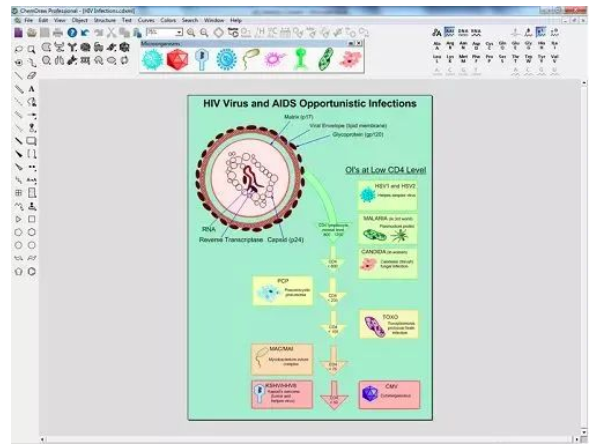
Chemdraw简介
ChemDraw是由CambridgeSoft公司制作的ChemOffice系列软件,是目前国内外最流行、最有应用价值的化学绘图软件,可以快速、精确地绘制化学结构,是各期刊指定的化学结构绘图格式软件。其功能十分强大,除了可以即时画出任何有机物分子之外,还可以建立和编辑各类分子式及分子模型、方程式、结构式、立体图形、轨道、实验装置等。
一、软件的工具栏界面
常用的Chemdraw工具栏有Main Tools(主要工具栏)、General ToolBar(普通工具栏)、Style ToolBar(格式工具栏)、Object ToolBar(对象工具栏)。这些工具栏均可以通过点击界面上方的【View】查看,其中主要工具栏最为常用,基本可以满足各类图形的绘制。
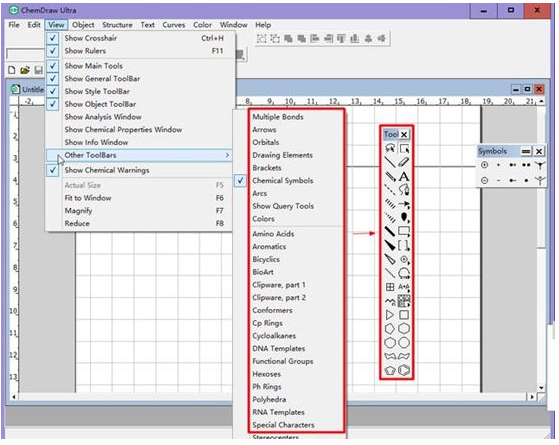
主要工具栏介绍大全
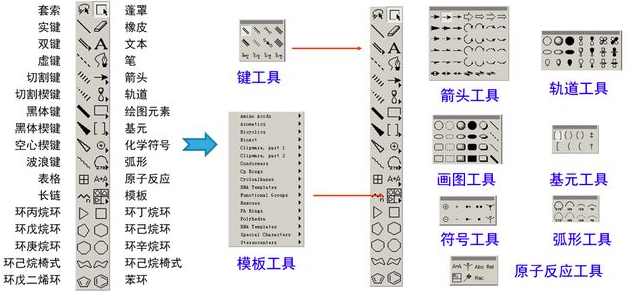
二、接下来在这里主要介绍一些使用频率比较高的菜单
①FILE(文档)菜单
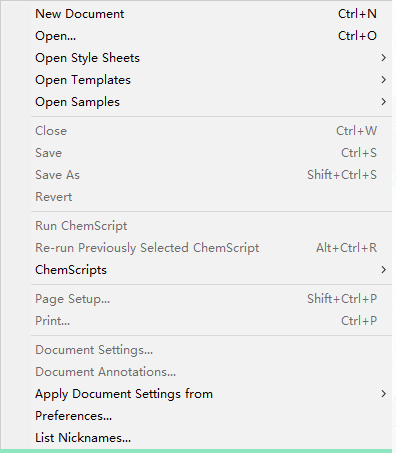
除了对文件的操作,还有结构式的各种样式的设定、操作页面扩展等,例如:Page Setup (页面设置)、Print (打印)、Document Settings(文档设定)、Apply Document Setting from(从应用文档设定)、Preferences(参数选择)、ListNicknames(俗名列表)、Exit ChemDraw Ultra (退出)等。
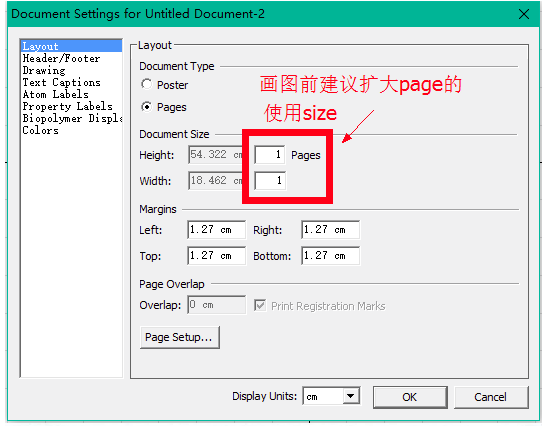
②EDIT(编辑)菜单
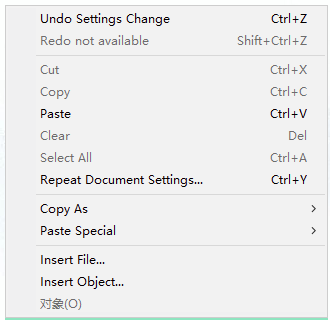
关于复制、修改与一些图片等等的插入。Undo (撤销)、Redo(重复)、Cut (剪切)、Copy(复制)、Paste (粘贴)、Clear(清除)、Select A11(全选)、Repeat List Nicknames(重复列俗名列表)、Copy As(复制为)、Paste Special (特殊粘贴)、Get 3D Model (获得3D模型)、Insert File(插入文件)、Insert 0bject (插入对象)等选项。
③VIEWS(视图)菜单
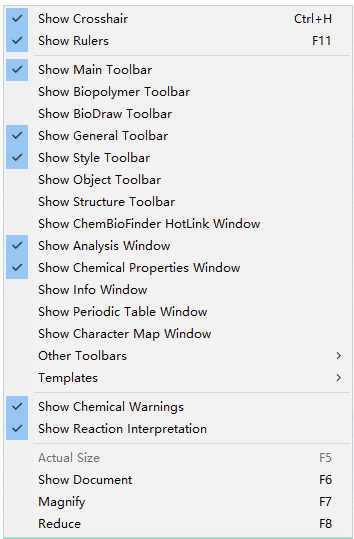
用于切换各种工具窗口的开/关。Show Crosshair(显示交叉线)、Show Rulers(显示标尺)、Show Main Tools(显示主要工具)、Show General ToolBar (显示普通工具栏)、Show Style ToolBar(显示格式工具栏)、Show Object ToolBar (显示对象工具栏)、Show Analysis Window (显示分析窗口)、Show Chemical PropertiesWindow (显示化学性质窗口)、Show Info Window(显示信息窗口)、Show PeriodicTable Window (显示周期表窗口)、Show Character Map Window (显示字符集窗口)、other Toolbars (其他工具栏)、Show Chemical Warning (显示化学警告)、Actual Size(实际大小)、Show Document (预览文档)、Magnify (放大)、Reduce (缩小)
④OBJECT(对象)菜单
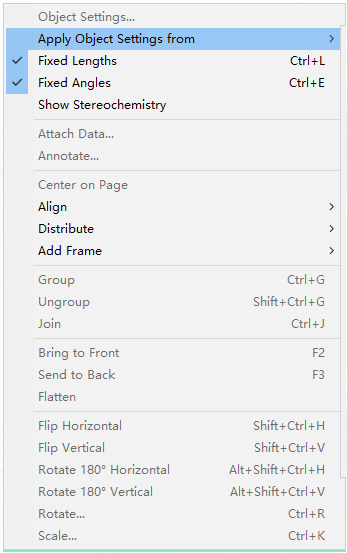
用于多个化合物之间的位置关系的调整,以及化合物的一些修饰美化等。0bject Settings (对象设定)、Apply ObjectSettings from(应用对象设定)、Fixed Lengths (固定长度)、Fixed Angles (固定角度)、Show Stereochemi stry (显示立体化学)、Center on Paper(居中)、Align(对齐)、Distribute (分布)、Add Frame (增加帧)、Group (组)、Ungroup(取消组)、Join(联合)、Bring to Front(置为前方)、Send to Back (置为后方)、Flatten(平滑)、F1ip Horizontal (水平翻转)、F1ip Vertical (垂直翻转)、Rotate 1800Horizontal (水平旋转180o)、Rotate 180 o Vertical (垂直旋转180 o)、Rotate(旋转)、Scale(比例缩放)
⑤STRUCTURE(结构)菜单
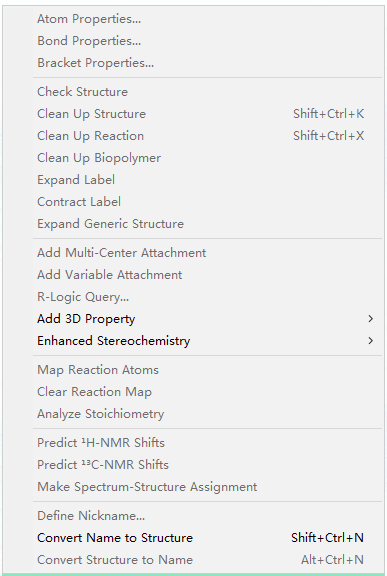
针对画好的结构式为对象的一些操作。Atom Properties(原子属性)、Bond Properties(键属性)、Bracket Properties (括号属性)、Check Struc ture (检验结构)、CleanUp Structure (构建结构)、Expand Label (扩展标记)、Contract Label (收缩标记)、Expand Generic Structure(扩展-般结构)、Add Multi-CenterAt tachment (增加多中心附件)、Add Variable Attachment (增加可变的附件)、Add3D Property (增加3D特性)、Map Reaction Atoms (绘制对应的反应原子)、ClearMRReaction Map (清除对应的反应原子)、Predict 1H, NMR Shift (预测1H, N谱图)、Predict 13C, NMR Shifts(预测13C, NMR谱图)、MakeSpectrum- Struc ture. Assi gnment (分配光谱结构)、Define Nickname(定 义俗名)、Convert Name to Structure (将名字转化为结构)、Convert Structure toName (将结构转化为名字)等选项。
其他比如Text、Curves、Colors、Help等菜单选项,就如同字面意思一样,比较容易理解,功能也没那么多,这里就不多做介绍了。
三、接下来看一下chemdraw的高级技巧吧!
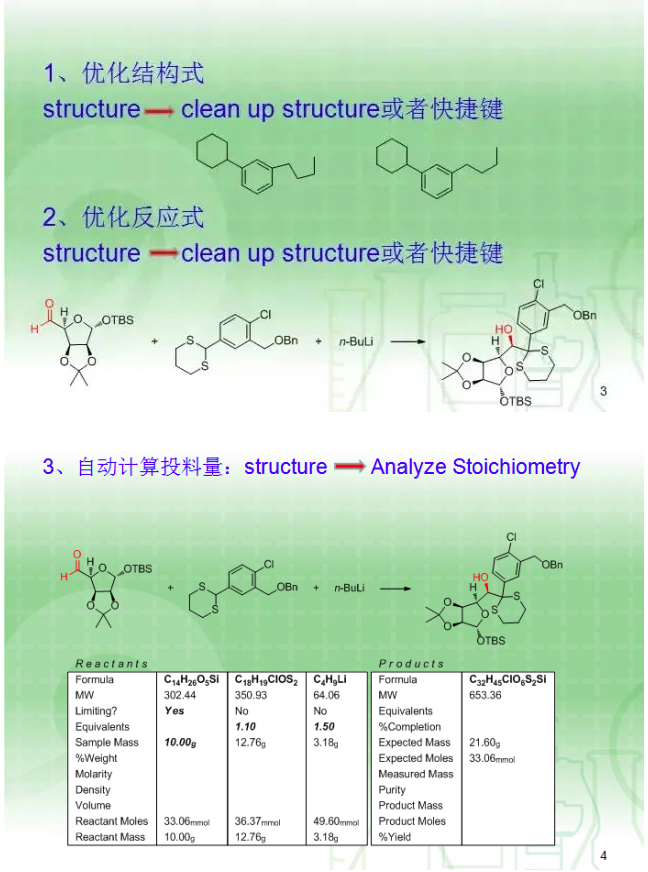
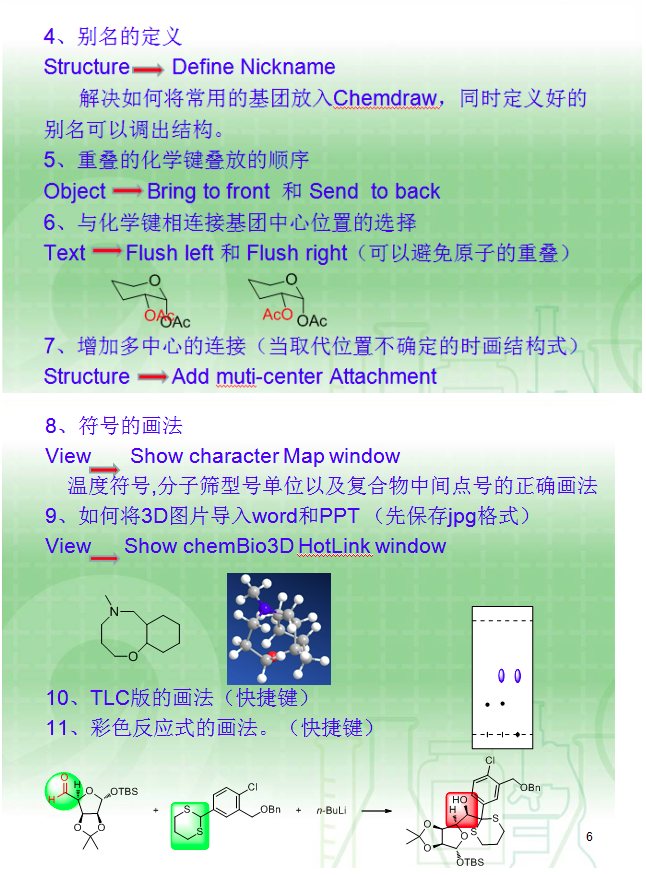

四、最后来看一下chemdraw的应用实例——利用ChemDraw化学公式编辑器,绘制化学反应式
★创建一条单键:选定实心单键工具,把指示器(+)定位到文档窗口的任何位置,然后点击。单键以固定角度-30度,固定长度显示。
★添加第二条键:将指示器指向右边的原子,点击原子以加一条键。 这条键和第一条键之间夹角120度。注意:添加键的角度可以在Drawing Settings 对话框 利用Chain Angle setting设置。
★添加第三条键:按照以上方法添加第三条键,完成后如下图所示:

★改单键为双键:点击中间的原子,按下鼠标, 按照下图方向拖动鼠标。
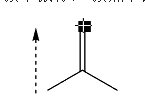
★向结构中添加标签:用指示器(+)指向双键上方的原子,双击该原子,在出现的文本框中输入大写字母“O”,然后可以通过点击别的区域和选择别的工具关闭输入文本框。
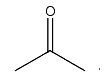
接下来,利用复制这个结构,并利用复制品创建一个新的结构。
★复制结构:选择套锁工具,所绘结构会被自动选取。指向选择框,按下Ctrl键,向右侧拖动选取框。就会复制出一个结构。
修改复制结构:选择实心单键工具,指向复制结构右下方的原子,单击。并在同一个原子上多次单击以添加多条键。完成图如下:
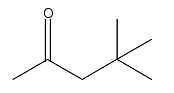
注意:多次单击不可过快,否则,框。应在单击之间稍做停留。
选择要添加的标签的原子,在“OH”。
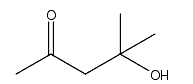
★排列结构:会出现文本上面输入选择两个结构,在Object菜单下,指向 Align,并选择 T/B centers,将两个结构对齐。结果如下:
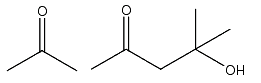
★接下来,使用不用的方式选择结构,并将两个结构分开一定的距离以添加箭头: 选择选取框工具,最后一个绘制结构会被选择。按下Shift 键以保持结构的整齐,并拖动选取框至右边。
★向反应式中添加箭头:点击箭头工具以显示箭头模板。选择箭头后,松开鼠标。指向第一个结构的后方,并按下鼠标,拖动箭头至你想要的长度,然后松开鼠标。
注意:在箭头工具右下方的三角形说明该图表包含有模板内容。
★如果你想改变箭头的长度和箭头与X轴的夹角,可以这样:1.按下 Shift键并指向箭头,这时,一个高亮的框将会出现,如果你选择正确的对话。2. 拖动箭头至你所想要的长度和角度。利用文本工具在添加反应条件与催化剂: 选择文本工具,指向箭头上方,单击插入文本框,在出现的文本框中输入OH,完成如下图:
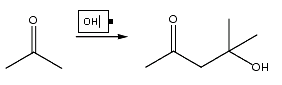
注意: 如果你想重新放置文档,可以利用选择工具然后拖动该说明。 利用在化学符号工具模板中可用号加一个电荷符号:
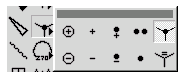
★选择化学符号工具,选择环型负电向“OH”的中间,并单击放置电荷工具。 注意:如果你在放置符号之后,按着鼠标,就可以沿着符号通过拖拉将其旋转到固定位置。从化学符号模板中添加的符号自动和离他们最近的结构相结合。一些诸如箭头之类的符号不能自动结合,使用者可以使用群组命令手工合并这些符号。
★为了组合符号:点击选择工具—套锁或者选取框。按下Shift键的同时,点击箭头 ,OH 标签和电荷符号。在Object菜单中选择Group就可以组合这些目标。
注意:如果你按着“Shift”点击一个已被选择的目标,则该目标可以取消选择。 你可以通过在一个群中点击单个的物体来选择。
★利用文本工具可以创建包括反应物的名字说明:工具,指向第一结构的下方,单击创造一个“Text”菜单中选择“Centered”命令,在鼠标移到文本框的中间,然后输入文本2-propanone,点击 “Enter or Return”按钮可以输入新的一行。 然后输入“2 moles”
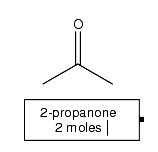
★为另一个结构创建一个平行的说明:先放置一个文本框,然后输入4-hydroxy-4-methyl-2-pentanone, 和1 mole。 最后,为了完成方程式,我们给方程式一个阴影框:选择“绘制元素”工具,从模板中选择阴影框, 如下图所示圈出阴影范围。
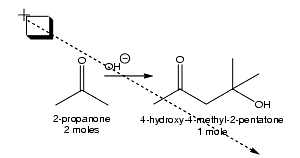
★然后,将文档存盘就完成了。最后结构如下:
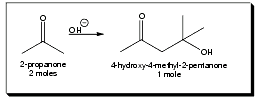

品质保证
多年的生产力软件专家

专业实力
资深技术支持项目实施团队

安全无忧
多位认证安全工程师

多元服务
软件提供方案整合,项目咨询实施
购软平台-找企业级软件,上购软平台。平台提供更齐全的软件产品、更专业的技术服务,同时提供行业资讯、软件使用教程和技巧。购软平台打造企业级数字产品综合应用服务平台。用户体验和数字类产品的专业化服务是我们不断追求的目标。购软平台您身边的企业级数字产品优秀服务商。
 沪公网安备31011302006932号
沪公网安备31011302006932号